Situatie
Puteți să opriți partajarea unui element, să vedeți cu cine este partajat sau să modificați permisiunile pe care le au alte persoane, dacă sunteți proprietarul elementului.
Solutie
Oprirea sau modificarea partajării
Fișierele și folderele pot fi partajate trimițând o persoană un link de partajare sau oferindu-le acces direct la fișier sau folder. (De asemenea, este posibil ca persoanele să aibă acces la un fișier sau la un folder, dacă au primit acces la site-ul propriu-zis.)
Dacă sunteți proprietarul fișierului, puteți să opriți partajarea fișierului sau folderului. Dacă unei persoane i s-a oferit acces direct sau are acces prin intermediul unui anumit link de persoane, puteți să modificați permisiunile de partajare între vizualizare și editare.
Iată care sunt pașii:
- Selectați fișierul sau folderul a cărui partajare doriți să o anulați.
- Selectați informații
 în colțul din dreapta sus pentru a deschide panoul Detalii.
în colțul din dreapta sus pentru a deschide panoul Detalii.
Notă: (Pictograma informații se află chiar sub fotografia de profil. Dacă nu îl vedeți, asigurați-vă că aveți un singur fișier sau un folder selectat-nu se va afișa dacă aveți mai multe elemente selectate.)
- În panoul Detalii , sub antetul are Access , veți vedea pictograma persoane , pictograma linkuri și/sau pictograma de e-mail . Aceste opțiuni variază în funcție de modul în care ați partajat fișierul sau folderul. Selectați Gestionați accesul și:
- Pentru a opri partajarea completă a fișierului, faceți clic pe Oprire partajare.
- Pentru a șterge un link de partajare, faceți clic pe … lângă link, apoi faceți clic pe X lângă link pentru a-l elimina. (Veți primi un prompt care vă întreabă dacă sunteți sigur că doriți să ștergeți linkul-dacă este așa, faceți clic pe Ștergere link.)
- Pentru a opri partajarea cu anumite persoane, extindeți lista de sub un anumit link de persoane și faceți clic pe X pentru a elimina pe cineva.
- Pentru a modifica permisiunile sau a opri partajarea cu o persoană care are acces direct, sub acces direct, faceți clic pe lista verticală de lângă numele persoanei și alegeți opțiunea dorită.
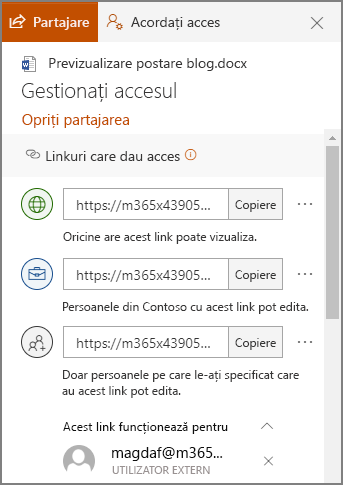
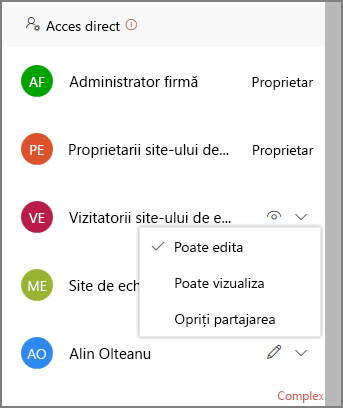
Sfat: De asemenea, puteți gestiona permisiunile de partajare ale unui fișier sau folder prin aplicația desktop OneDrive pentru Windows 7, Windows 10 și Mac. Tot ce trebuie să faceți este să faceți clic dreapta pe fișierul sau folderul partajat din folderul OneDrive de pe computer și să selectați Partajare, apoi selectați mai multe  > Gestionați Accessși se va deschide o casetă de dialog pe desktop, astfel încât să puteți face selecțiile așa cum se descrie mai sus la pasul 3.
> Gestionați Accessși se va deschide o casetă de dialog pe desktop, astfel încât să puteți face selecțiile așa cum se descrie mai sus la pasul 3.
Verificati elementele pe care le-ați partajat
În OneDrive.com, selectați Partajate în panoul din stânga, apoi selectați Partajate de mine.

Leave A Comment?